როგორ ორჯერ დააწკაპუნოთ Mac-ზე
რა უნდა იცოდეთ
- ორჯერ დააწკაპუნეთ ჩვეულებრივი გზით Mac-ის ტრეკპადების უმეტესობაზე.
- ალტერნატიულად, დააწკაპუნეთ Apple-ის ლოგო > სისტემის პრეფერენციები > Trackpad ორმაგი დაწკაპუნების ასარჩევად.
- კლავიატურის გამოყენებით: აკრიფეთ ბრძანება + ვარიანტი + F5 ან შეეხეთ Touch ID ღილაკს სამჯერ, რათა ჩართოთ ხელმისაწვდომობის პარამეტრები და შეეხეთ მაუსის კლავიშებს კლავიატურის მაუსის სახით გამოსაყენებლად. ორჯერ დააწკაპუნეთ 5-ზე.
ეს სტატია გასწავლით, თუ როგორ დააწკაპუნოთ ორჯერ Mac-ზე და როგორ ჩართოთ ის, თუ თქვენი Mac ორჯერ არ დააწკაპუნებს. ის ასევე განიხილავს როგორ ორჯერ დააწკაპუნოთ Mac-ზე მაუსის გარეშე.
მუშაობს თუ არა ორმაგი დაწკაპუნება Mac-ზე?
დიახ! ორმაგი დაწკაპუნება კარგად მუშაობს Mac სისტემებზე და მუშაობს სხვა სისტემების მსგავსად. უბრალოდ ორჯერ დააწკაპუნეთ მაუსის მარცხენა ღილაკზე თქვენს ტრეკზე ან მაუსის გასააქტიურებლად თქვენს Mac-ზე ორმაგი დაწკაპუნება. ეს სასარგებლოა დოკუმენტში სიტყვების ასარჩევად სხვა ბევრ რამესთან ერთად.
რა არის ორმაგი დაწკაპუნების ექვივალენტი Mac-ზე?
Mac-ზე ორმაგი დაწკაპუნების ექვივალენტი ზუსტად იგივეა, რაც Windows PC-ზე. ორჯერ დააწკაპუნეთ Mac-ის ტრეკზე ან მაუსის ღილაკზე. Windows-მა მიიღო ის, თუ როგორ იყენებს Mac ორმაგ დაწკაპუნებას, ასე რომ Windows-დან Mac-ზე გადართვა ნამდვილად შეუფერხებელია.
როგორ შევცვალო მაუსის ჟესტები Mac-ზე?
თუ გსურთ შეცვალოთ მარჯვენა ღილაკით დაწკაპუნება ორმაგი დაწკაპუნების სწავლისას, ამის გაკეთება მარტივია.
დააჭირეთ Apple-ის ლოგოს ზედა მარცხენა კუთხეში.
დააწკაპუნეთ სისტემის პრეფერენციები.
-
დააწკაპუნეთ Trackpad.
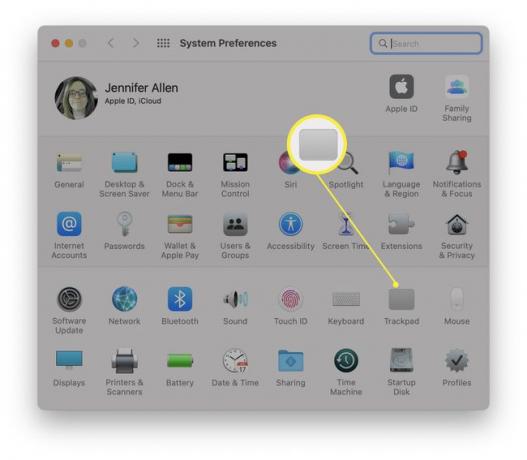
-
დააჭირეთ ისარს მეორადი დაწკაპუნების ქვეშ.
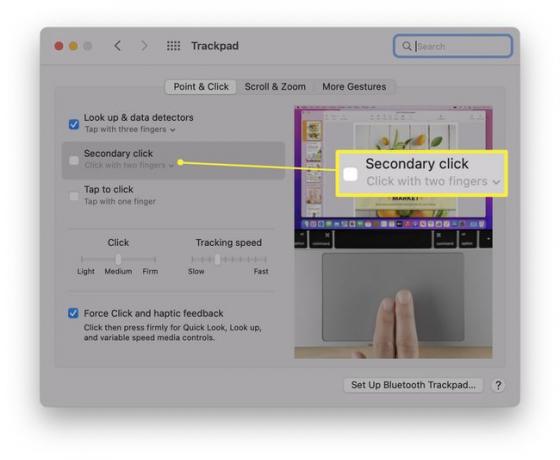
-
აირჩიეთ დააწკაპუნეთ ქვედა მარჯვენა კუთხეში ან ქვედა მარცხენა კუთხეში, რათა შეცვალოთ მარჯვენა დაწკაპუნების ინიცირება.
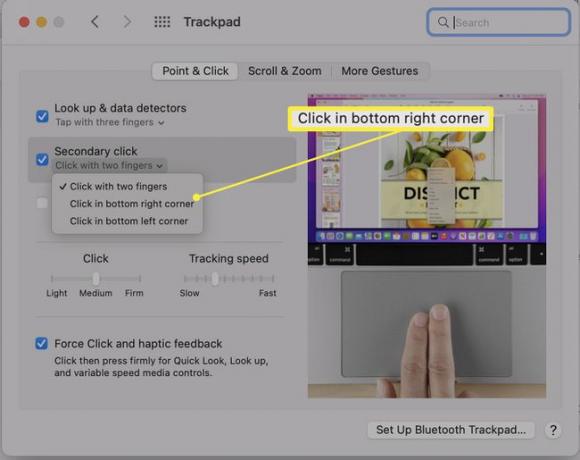
სხვაგვარად როგორ შემიძლია შევცვალო დაწკაპუნების ჟესტები?
არსებობს ჟესტის შეცვლის სხვა გზა, რომელსაც იყენებთ დაწკაპუნებისთვის. აი, როგორ უნდა გავაკეთოთ ეს.
დააჭირეთ Apple-ის ლოგოს ზედა მარცხენა კუთხეში.
დააწკაპუნეთ სისტემის პრეფერენციები.
დააწკაპუნეთ Trackpad.
დააწკაპუნეთ შეეხეთ დასაწკაპუნებლად.
-
ახლა უკვე შესაძლებელია ერთი თითით დაჭერა იგივე ვარიანტის შესასრულებლად.
აირჩიეთ მეორადი დაწკაპუნება და ახლა შეგიძლიათ შეეხოთ ერთდროულად ორი თითის გამოყენებით.
როგორ ორჯერ დააწკაპუნოთ Mac-ზე მაუსის გარეშე?
არ არის საჭირო მაუსის შეერთება თქვენს Mac-ში ორმაგი დაწკაპუნების გამოსაყენებლად. ამის ნაცვლად, Mac-ის ტრეკპედს შეუძლია გაგიკეთოთ სამუშაო, როგორც ზემოთ იყო ნაჩვენები. ასევე შესაძლებელია კლავიატურის მალსახმობების სწავლა და საკუთარი თავის შექმნაც, რათა თავიდან აიცილოთ მაუსის გამოყენება. აი, როგორ ჩართოთ მაუსის კლავიშები თქვენი კლავიატურის მეშვეობით.
თქვენს კლავიატურაზე ან შეეხეთ Command + Option + F5 ან შეეხეთ Touch ID ღილაკს სამჯერ.
არაერთხელ დააჭირეთ tab ღილაკს მაუსის კლავიშებზე გადასასვლელად.
შეეხეთ სივრცეს, როცა მასზე ხართ.
ორჯერ დააჭირეთ 5-ს ორჯერ დასაწკაპუნებლად, გარემომცველი კლავიშებით მუშაობს მაუსის სხვა მოქმედებებით.
გამორთეთ მაუსის ღილაკები სამჯერ დაჭერით Touch ID ღილაკზე ან Command + Option + F5 შეხებით.
